一.直接连接Linux
1.首先在windows本机下载PuTTY(去官网下载即可)
打开如下图
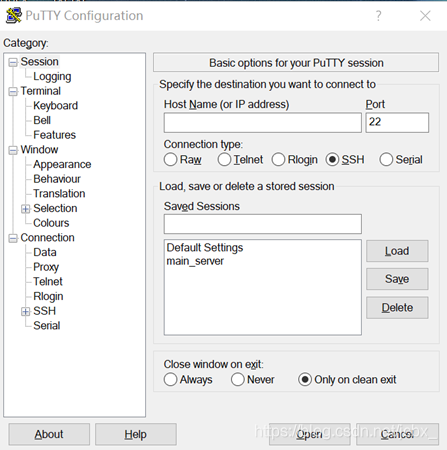
2.在图中上边的Host Name输入Linux服务器的ip地址,点击最下面的Open就可以连接了。(注意Linux得先把防火墙关了)
进去终端后输入用户名和密码。
登录后如图:
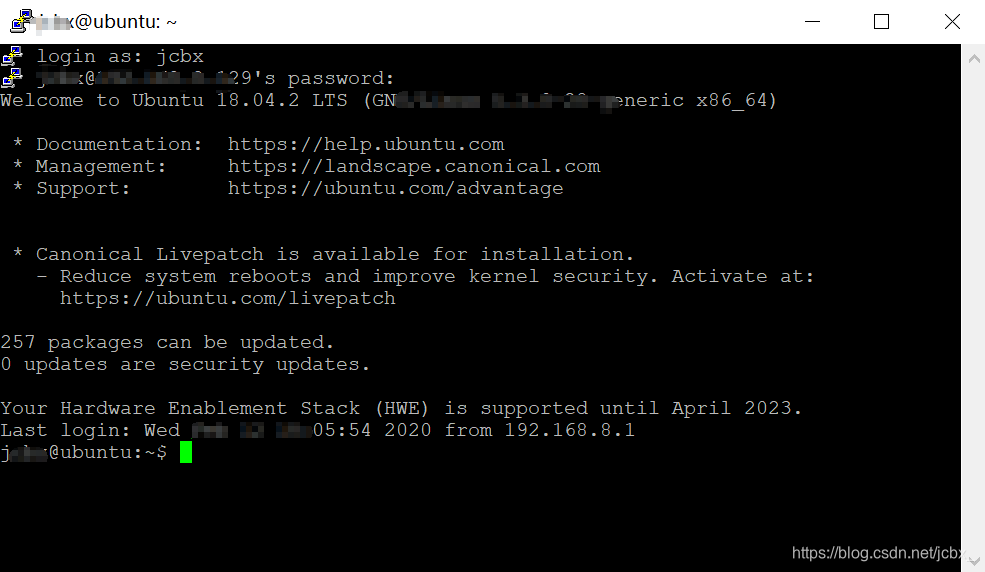
二.连接Linux并且能输出图形界面
1.首先在windows再下载一个软件叫做Xming
安装时记得选中这个:
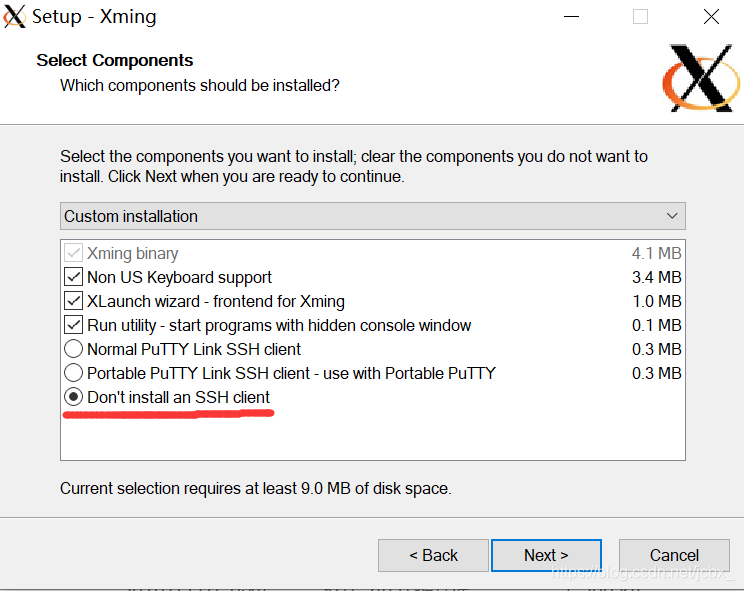
安装成功后,打开PuTTY,在Host Name 输入Linux的ip,在Connection->SSH->X11勾选 Enable X11 forwarding,然后open就行了。在终端输入firefox(如果有火狐)或者xclock。
firefox:(自动跳出这个界面)
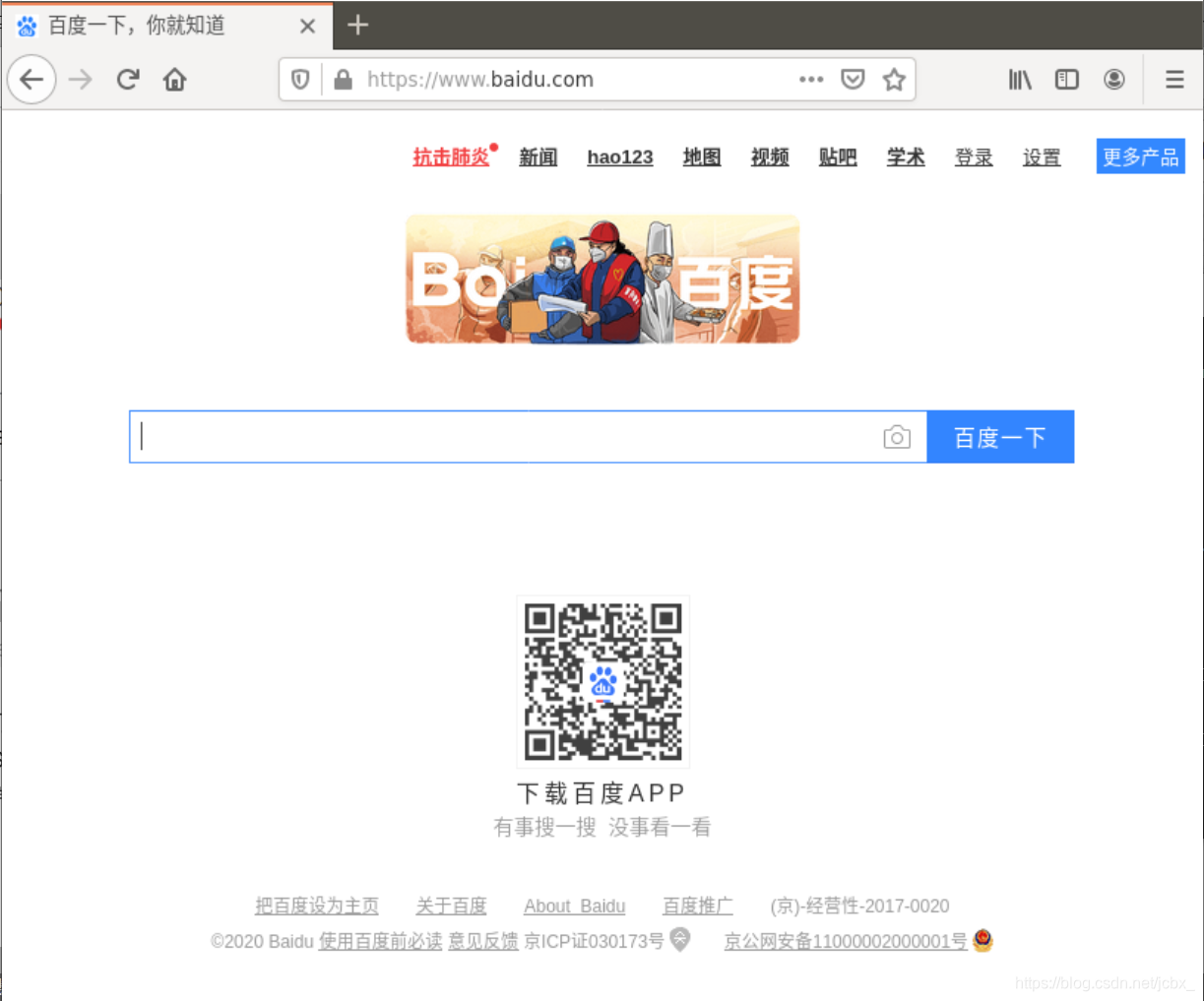
xclock:
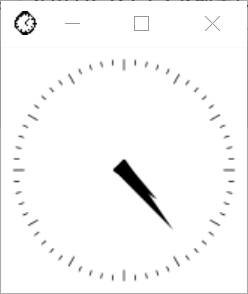
三.Windows传文件到服务器
很简单,只需要在cmd输入一条命令
pscp 文件目录 Linux用户名@Linux的ip地址:复制目标地址
例子:
pscp D:/123.txt [email protected]:/home/root/Desktop
四.利用ssh端口进行代理上网
plink是下载PuTTY时联带下载的一个很实用的程序。
在cmd中输入
plink -v -C -N -D 本地ip:端口号 -l Linux用户名 -P 服务器端口号 服务器IP地址
例子:
plink -v -C-N -D 192.168.1.101:7000 -l root -P 22 192.168.8.129
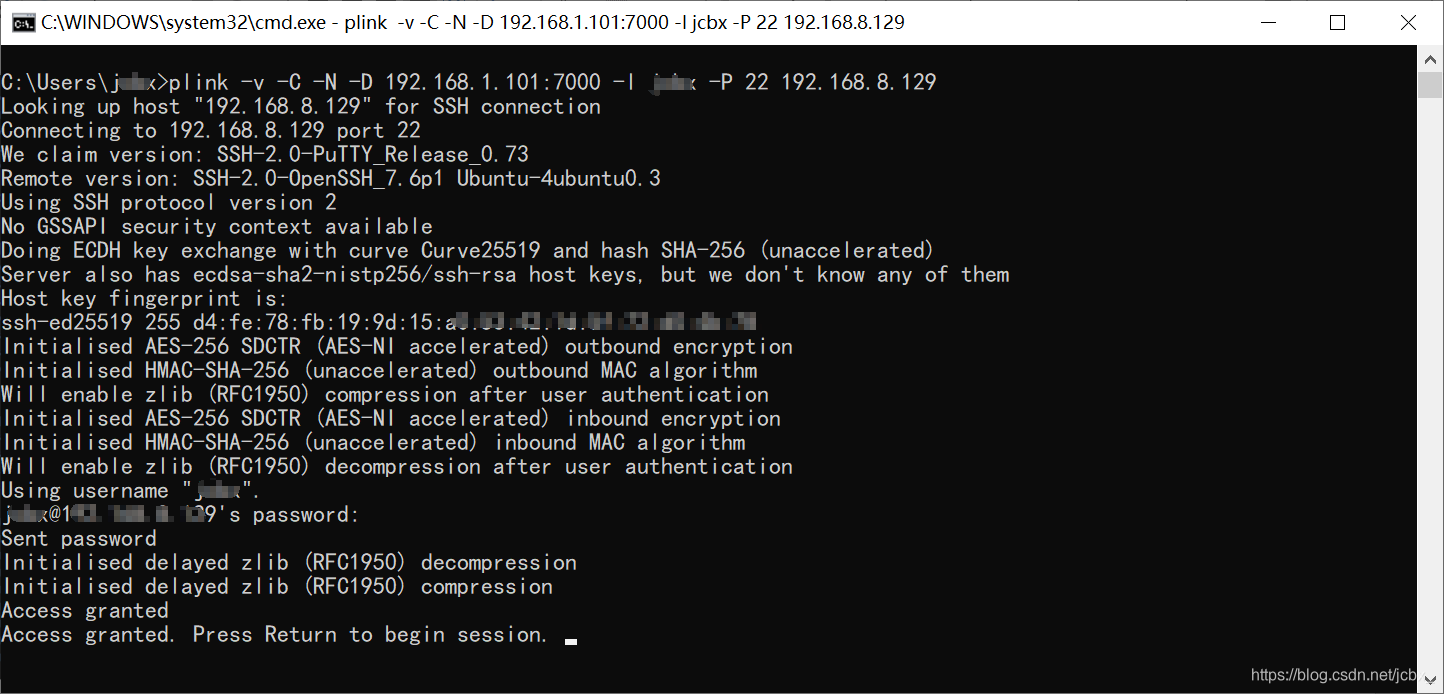
后面会提示输入账号密码,直接输入就行了。
然后开始修改代理:
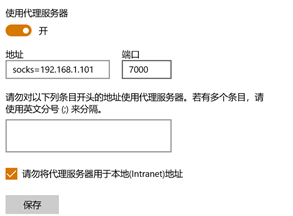
此时本机就可以利用服务器进行上网了。
先到这啦,后面还会继续更新的!!
参考博客:
https://blog.csdn.net/iteye_1236/article/details/81828604
